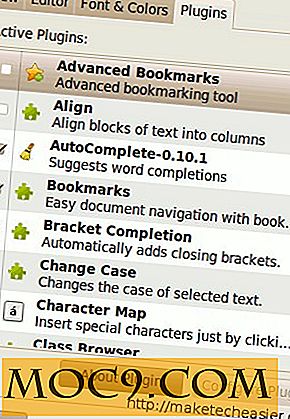Få detaljert informasjon om Wi-Fi-nettverk rundt deg
Å vite detaljert informasjon om WiFi-nettverkene rundt deg kan være gunstig for å diagnostisere problemer og bare få en ide om hva andre gjør i ditt område. WifiInfoView er et gratis verktøy som lar deg se detaljert informasjon om Wifi-nettverk fra SSID til MAC-adresser til rutermodeller og mer.
Nedlasting og installering
WifiInfoView kan lastes ned fra NirSofts nettsted.
Den er tilgjengelig for Windows Vista, 7 og 8. Imidlertid fungerer WifiInfoView ikke i Windows XP fordi API-en som brukes til å koble programmet, ikke eksisterte før Vista.
Etter å ha lastet ned WifiInfoView, trekk ut arkivet og lagre det der du har lett tilgang.
Bruke WifiInfoView
Første gang du åpner WifiInfoView, tar det noen sekunder å begynne å skanne og fylle skjermen med informasjon om de trådløse nettverkene innen ditt område.

Hvis du klikker på et trådløst nettverk, får du ytterligere data på nettverket. Denne detaljerte informasjonen om Wifi-nettverk i nærheten av deg kan brukes som en måte å feilsøke dine egne nettverksproblemer, routerfeil og mer.

Du kan også høyreklikke på hvilket som helst nettverk for å åpne egenskapene.

Dette kan være en bedre måte å se på dataene WifiInfoView tilbyr på et nettverk.
En annen nifty ting WifiInfoView kan vise deg er hvilke nettverk i ditt område som er usikret. Selv om vi ikke tolererer brukerens åpne WiFi-nettverk, kan dette gi deg en ide om åpne nettverk som tilbys av bedrifter eller restauranter i nærheten.

WifiInfoView lar deg eksportere informasjon til HTML-format slik at du kan lagre det.
Ved å klikke på "Vis", og deretter klikke "HTML Report", kan du eksportere enten en enkelt oppføring eller et utvalg av dem for å lagre.

Bruk WifiInfoView til å feilsøke nettverksforbindelser
Hvis du klikker "Alternativer" i toppmenyen, kan du sortere nettverkene i en rekke moduser. Dette lar deg raskt se hvor mange nettverk i ditt område som sendes på bestemte kanaler, samt hastigheter, signalkvalitet og mer.

Hvis du for eksempel føler at signalkvaliteten din ikke er så god som den burde være, kan du sortere disse dataene ved å klikke på "Signal Kvalitet Sammendragsmodus."
Derfra kan du se hvilken gruppe som får mest mulig signal og korrelere dataene til andre faktorer, for eksempel hvilken type ruteren som brukes, hvor mange kanaler som blir brukt og mer. Dette kan være en effektiv måte å se om du har problemer med maskinvaren eller Internett-leverandøren din.
Du kan også lese vår veiledning om feilsøking av trådløse nettverksforbindelser for mer informasjon om hvordan du skal løse nettverksproblemene dine.
Konklusjon
WifiInfoView kan brukes til å feilsøke nettverksproblemer eller bare se hva naboene dine er opptatt av. Det kan være et nyttig verktøy å ha på hvilken som helst PC takket være detaljert informasjon om Wifi-nettverk som den gir. Hvis du har prøvd WifiInfoView, gi oss beskjed i kommentarfeltet nedenfor, hva du tynner av det.
Bilde kreditt: WiFi leicht zu finden